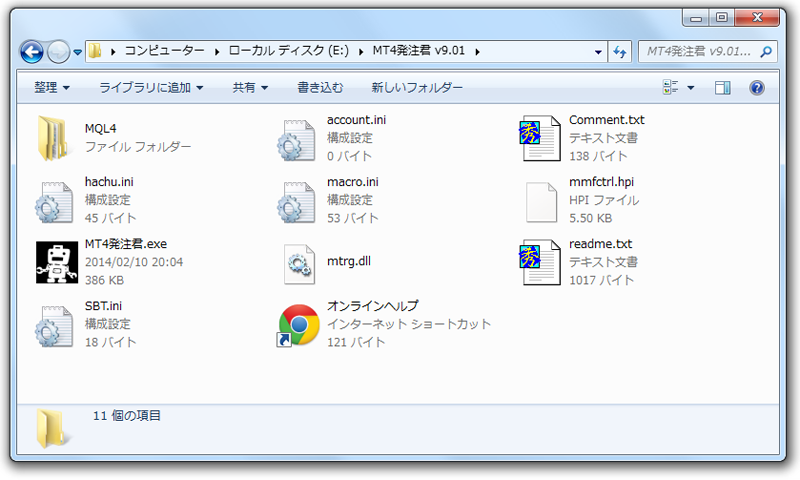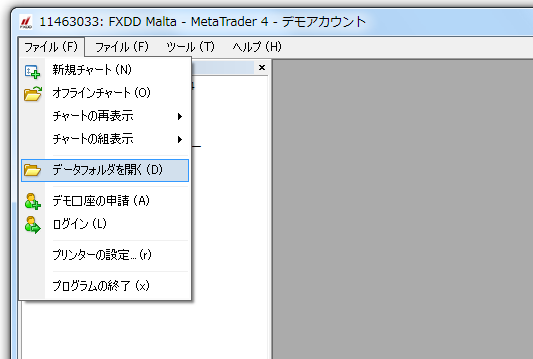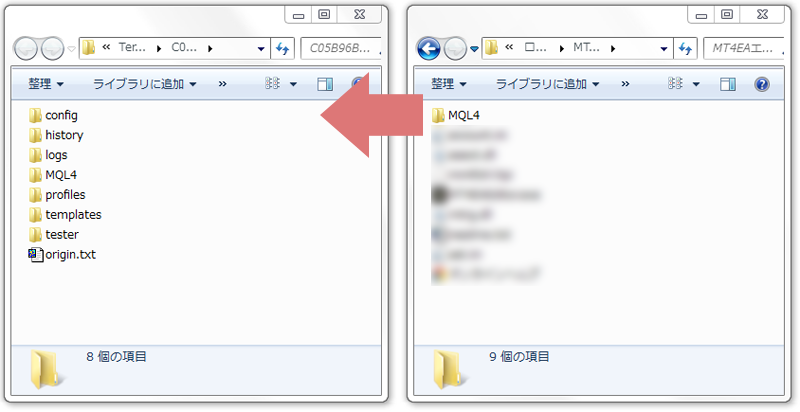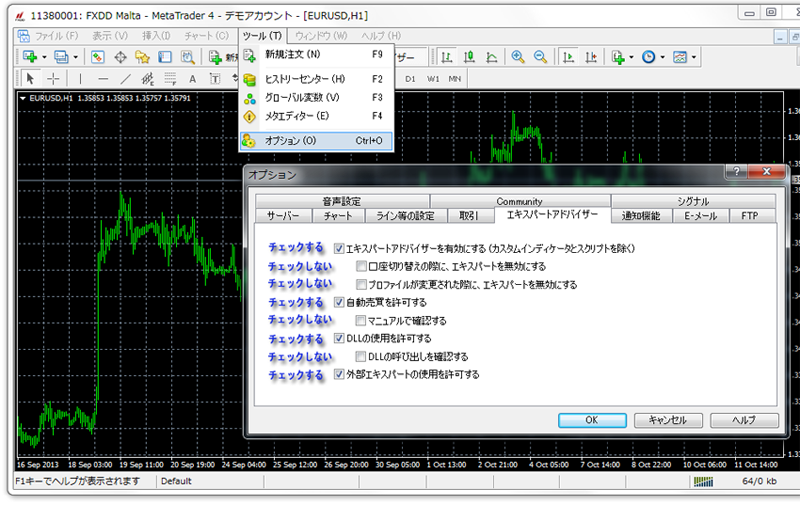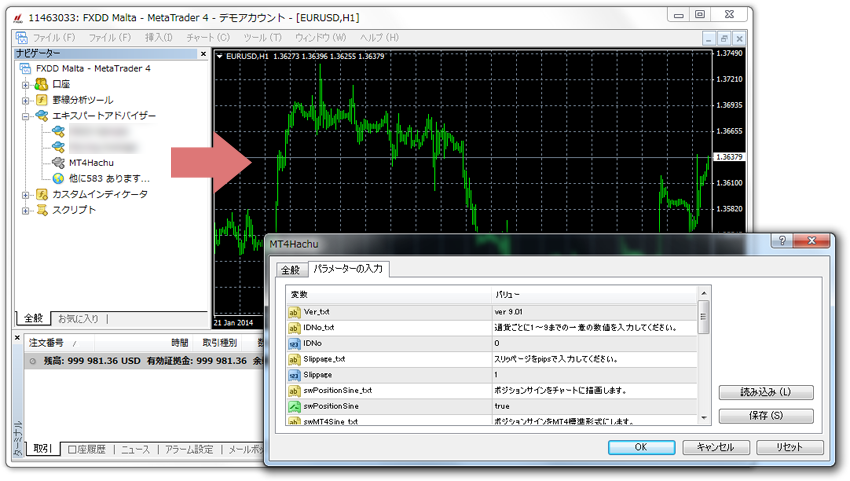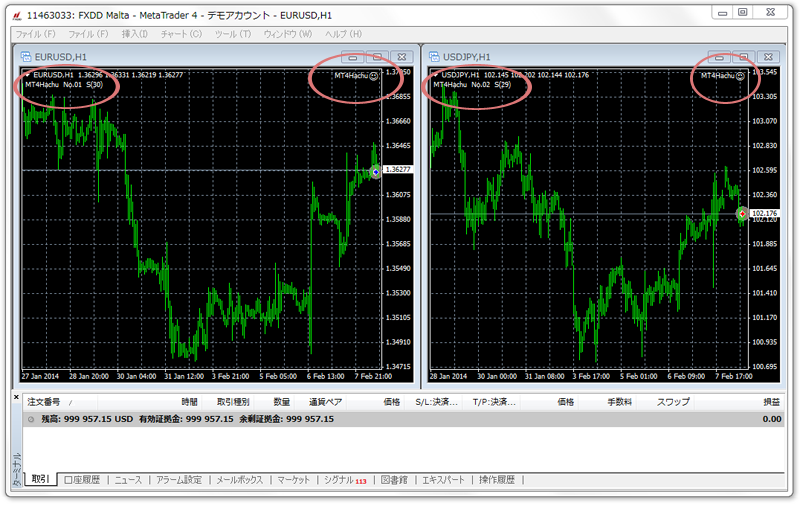MT4発注君の設定方法です。
同封ファイルの説明
| MT4発注君.exe |
発注君本体です。ダブルクリックで発注君を立ち上げます。 |
| account.ini |
発注君で使用するシステムファイルとなります。MT4発注君.exeと同じフォルダ内に入れておいてください。 |
| macro.ini |
発注君で使用するシステムファイルとなります。MT4発注君.exeと同じフォルダ内に入れておいてください。 |
| hachu.ini |
発注君で使用するシステムファイルとなります。MT4発注君.exeと同じフォルダ内に入れておいてください。 |
| SBT.ini |
発注君で使用するシステムファイルとなります。MT4発注君.exeと同じフォルダ内に入れておいてください。 |
| mtrg.dll |
発注君で使用するシステムファイルとなります。MT4発注君.exeと同じフォルダ内に入れておいてください。 |
| mmfctrl.hpi |
発注君で使用するシステムファイルとなります。MT4発注君.exeと同じフォルダ内に入れておいてください。 |
| Comment.txt |
発注君で使用するシステムファイルとなります。MT4発注君.exeと同じフォルダ内に入れておいてください。 |
| readme.txt |
リードミーファイル |
| オンラインヘルプ |
オンラインヘルプを開きます。 |
| MQL4(フォルダ) |
MT4に入れるための、EAおよびインジケータ、DLLが入ってます。 |
MT4発注君は基本的にフォルダごと移動させるようにしてください。
フォルダの保存場所は適当な場所であればどこに保存しておいても問題ありません。
MT4にコピーするファイルはMQL4(フォルダ)内のファイルのみとなります。
デスクトップにショートカットファイルを置きたい場合は、
MT4発注君.exeを右クリックしてショートカットの作成を行い、
作成されたファイルをデスクトップに置いて下さい。
1.MT4に付属の付属のEAとライブラリーを入れてください。
<MT4バージョン Build 600以降>
MT4を起動しファイルメニューからデータフォルダを開くを選択してください。
データフォルダが開きます。
場合によってはMT4をここで終了させておいてください。
(DLLのコピー時に上書きができない場合があります。)
開いたフォルダに解凍して作成されたMQL4フォルダをフォルダごとコピーしてください。
上書きの確認が表示されますが問題ありませんので全てコピーして上書きを選択して実行してください。
あるいは下記を参考にファイルを一つずつコピーしてください。
『開いたフォルダ\MQL4\Experts\』に、MT4Hachu.ex4
『開いたフォルダ\MQL4\Libraries\』に、mtrstv.dll
コピーできましたら、必ずMT4を再起動してください。
※コピーしたファイルが反映されません。
<MT4バージョン Build 509>
MT4のファイルメニューにデータフォルダを開くがない場合はBuild 509となります。
ダウンロードURLからBuild 509用の発注君をダウンロードしてください。
MT4のインストールフォルダに、
解凍して作成されたMT4フォルダ内のファイルを下記を参考にコピーしてください。
『MT4のインストールフォルダ\experts\』に、MT4Hachu.ex4
『MT4のインストールフォルダ\experts\libraries\』に、mtrg.dll
コピーできましたら、必ずMT4を再起動してください。
※コピーしたファイルが反映されません。
2.MT4を起動し、オプションでEAの動作を設定してください。
(オプション→Expert Advisorsで下図のようにチェックしてください。)
Build 670
Build 509
基本的に「自動売買を許可する」「DLLの使用を許可する」にチェックを入れて下さい。
3.取引したい通貨のチャートにEA「MT4Hachu」をセットしてください。
EAのアイコンがグレー色で表示されていますが、問題ありません。
ソースファイルが提供されていないEAは、グレー色のアイコンで表示されますが問題なく動作いたします。
IDNo ‥ 通貨ごとに1~9までの一意の数値を設定してください。
Slippage ‥ スリッページをpipsで設定してください。
swPositionSine ‥ ポジションサインをチャートに描画します。(true)
swMT4Sine ‥ ポジションサインをMT4標準形式にします。(true)
ArrowSize ‥ サインの大きさを1~5の数値で設定してください。
LongColor ‥ ロング注文時のサインの色を設定してください。
ShortColor ‥ ショート注文時のサインの色を設定してください。
LLimitColor ‥ ロング新規指値注文時のサインの色を設定してください。
SLimitColor ‥ ショート新規指値注文時のサインの色を設定してください。
swAllPosition ‥ 発注君以外で注文されたポジションも制御する。(true)
MagicNo ‥ マジックナンバーを設定してください。
(マジックナンバーの意味がわからない場合はデフォト設定で問題ありません。)
※IDNoの設定変更は必ずしてください。
※Build 600系用 ver 9.03 よりパラメータのIDNoが排除され、
IDNoごとにEAが分かれました。
IDNoごとにEAをセットしてください。
5.EAが正常に動作していることを確認してください。
取引したい通貨が複数の場合は、通貨ごとのそれぞれのチャートにIDNoを変えてEAをセットしてください。
6.MT4発注君を起動し、設定したIDNoで実行しトレードを行ってください。
MT4発注君.exe(ロボットのアイコンのファイル)を実行しMT4発注君を立ち上げてください。
シリアルキー、メールアドレスは、間違いのないようコピーペーストで入力してください。